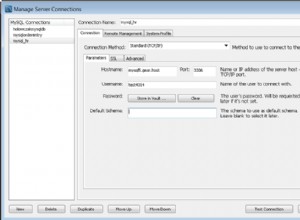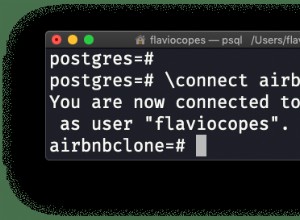Introdução
O Oracle Application Express (APEX) é um ambiente de desenvolvimento de aplicativos baseado na Web criado pela Oracle. O APEX aproveita o sistema de gerenciamento de banco de dados relacional Oracle junto com um servidor de aplicativos de “camada intermediária” para desenvolver e implantar aplicativos baseados na web. Além dessas ferramentas de desenvolvimento, a interface APEX também oferece uma ferramenta de edição de SQL e a capacidade de testar instruções SQL.
A Oracle oferece contas de avaliação gratuitas para testar as ferramentas de desenvolvimento do APEX.
Este breve tutorial abrange os seguintes tópicos:
- Configurando um Oracle APEX Workspace gratuito
- Fazendo upload e executando scripts SQL no Oracle APEX
- Executando consultas SQL no Oracle APEX
Cada um deles é descrito nas páginas a seguir.
Configurando um Oracle Apex Workspace gratuito
Visite apex.oracle.com
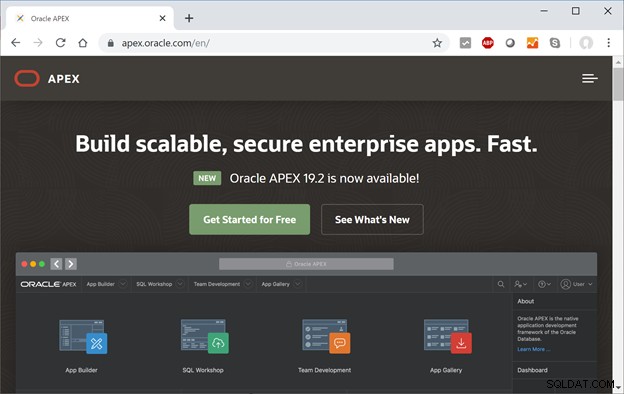
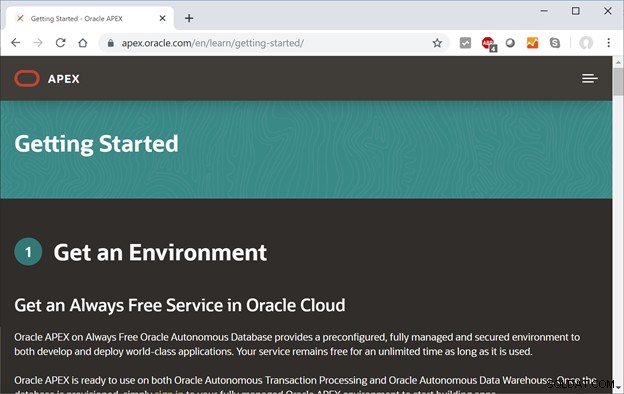
Role a página até a seção intitulada “Obter um espaço de trabalho gratuito apex.oracle.com”. Clique em Solicitar um espaço de trabalho gratuito botão.
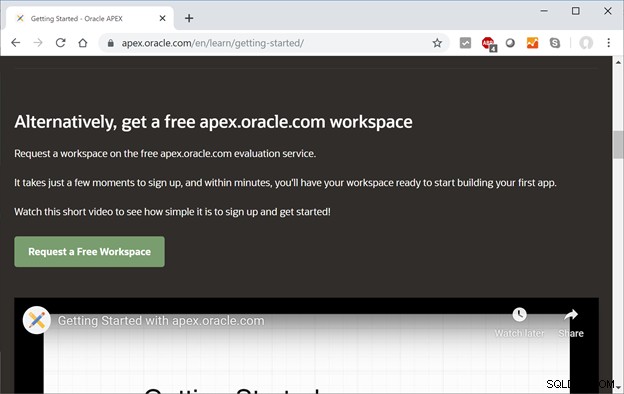
Preencha as informações solicitadas, incluindo nome, e-mail e nome do espaço de trabalho do APEX. Eu recomendo não usar espaços ou pontuação especial no nome do espaço de trabalho. Quando terminar, clique no botão Próximo> botão.
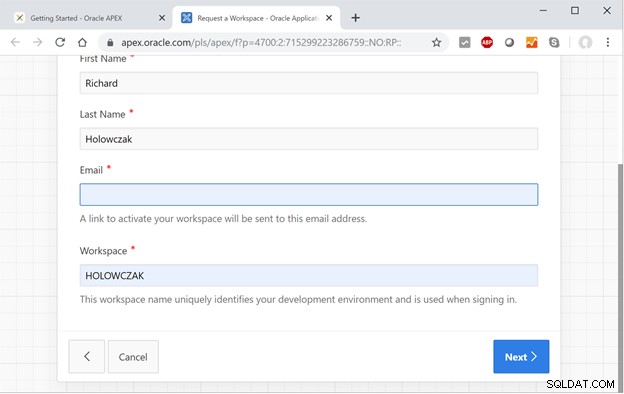
Responda às perguntas selecionadas da pesquisa e clique no botão Próximo> botão.
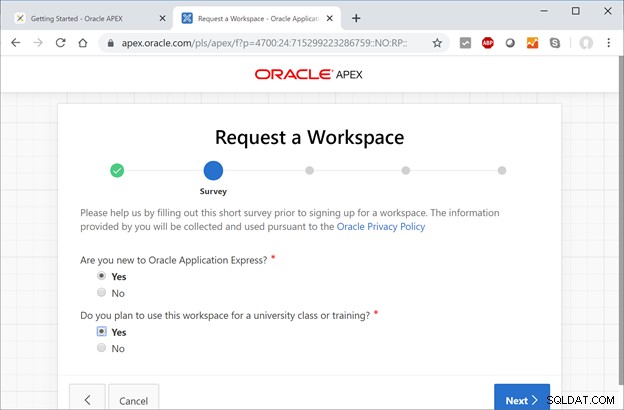
Insira alguma descrição do motivo pelo qual você está solicitando o espaço de trabalho. Clique em Próximo> botão quando terminar.
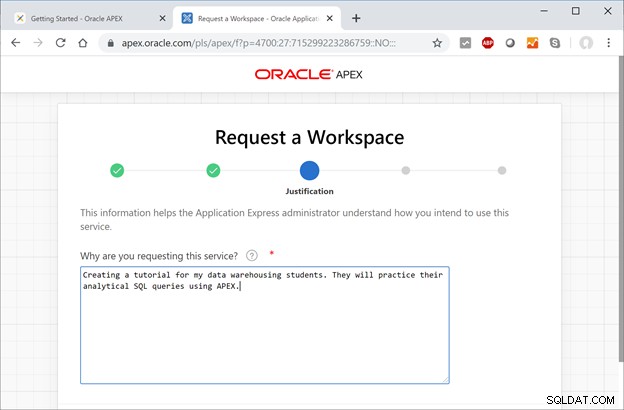
Leia o Contrato de Serviço, marque a caixa para aceitar os termos e clique no botão Próximo> botão.
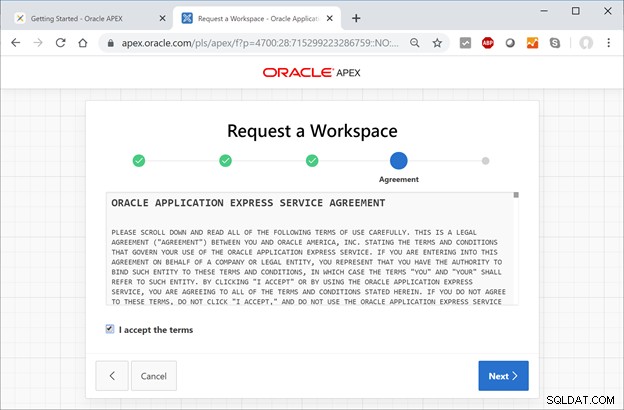
Na página Resumo, clique em Enviar solicitação botão.
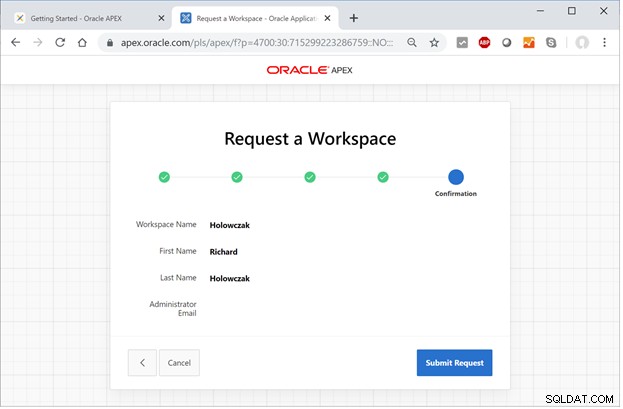
Neste momento, o pedido foi enviado. Pode levar de 10 a 20 minutos para que a solicitação seja processada.
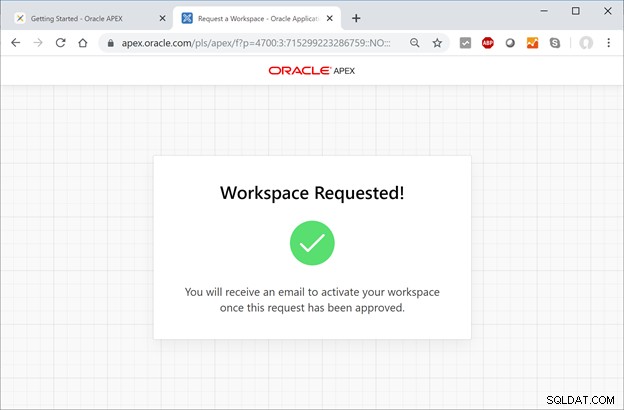
Verifique seu e-mail para ver se o e-mail de confirmação chegou. Certifique-se de verificar sua pasta de SPAM de e-mail (ou pasta de e-mail em massa) caso a resposta da Oracle seja marcada como spam. Assim que o e-mail chegar, clique no botão Criar espaço de trabalho botão.
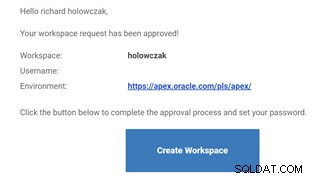
Neste ponto, o novo espaço de trabalho do APEX foi criado. Clique no botão Continuar para fazer login botão para ir para a tela de login.
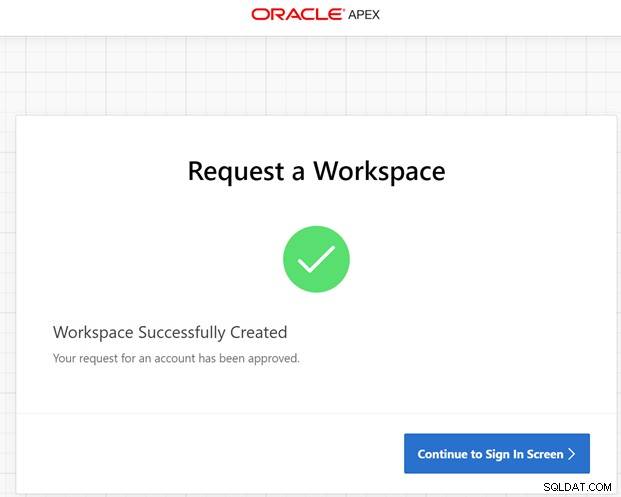
Digite uma nova senha (duas vezes para confirmar) e o processo de login será concluído. A tela principal do painel do apex aparecerá.
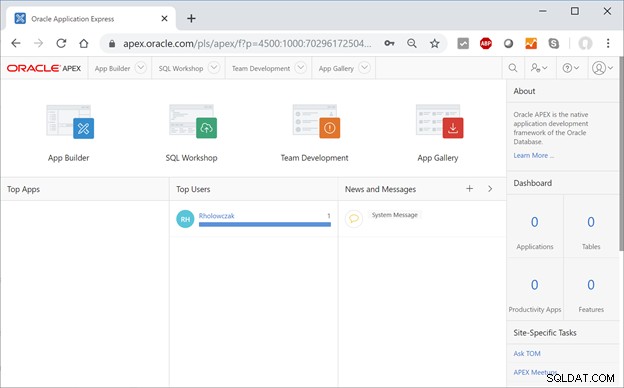
A partir deste painel, você pode navegar na App Gallery, configurar o Team Development, experimentar o App Builder ou testar comandos SQL (declarações) usando o SQL Workshop. A próxima seção descreve como fazer upload e executar um script SQL no Oracle Apex.
Carregar e executar scripts SQL usando o Apex SQL Workshop
Durante o desenvolvimento, os designers de banco de dados podem escrever códigos SQL que podem ser usados para criar um esquema de banco de dados (uma coleção de tabelas e restrições). Essas instruções são coletadas em um arquivo de texto simples chamado “SQL Script”. O Apex permite carregar esses scripts e executá-los em seu espaço de trabalho. As etapas para fazer isso são mostradas a seguir.
Após fazer login no Apex, clique no botão SQL Workshop.
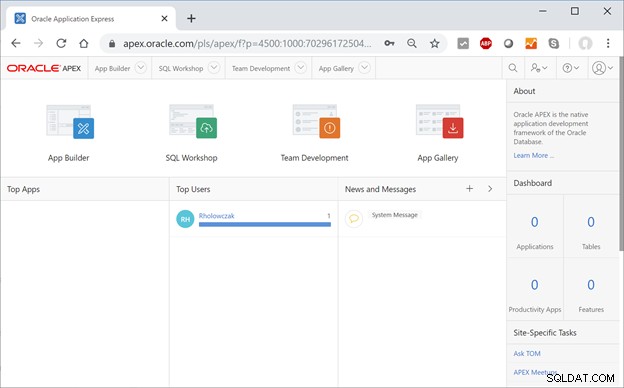
Clique no botão SQL Scripts para ver os scripts (se houver) já criados.
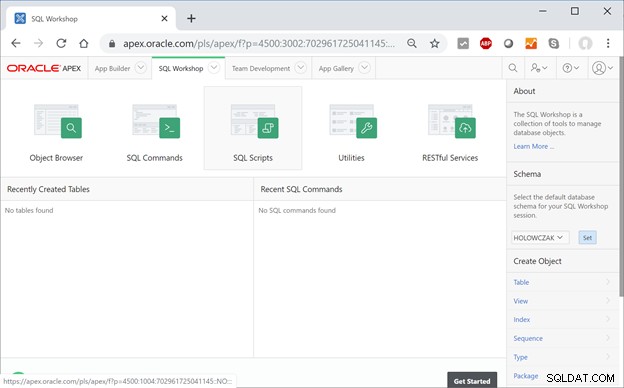
Na página Scripts SQL, um novo script pode ser criado ou um script existente pode ser carregado. Para este exemplo, um novo script será carregado. Na página SQL Scripts, clique no botão Upload> botão.
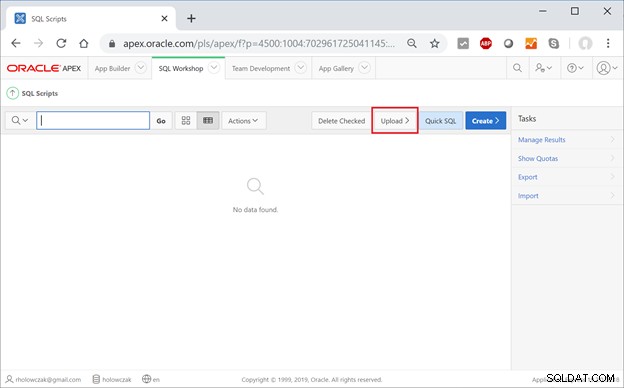 Clique em Escolher arquivo botão.
Clique em Escolher arquivo botão. 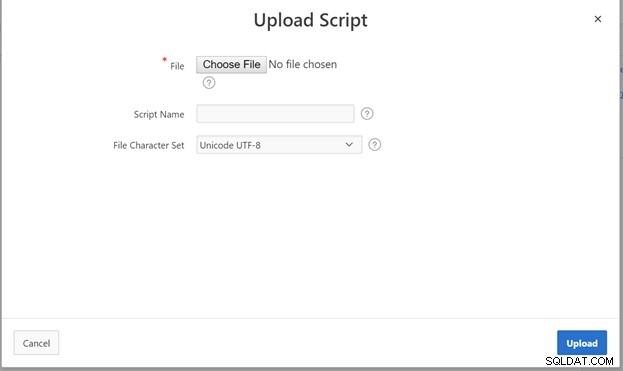
Selecione um arquivo de script SQL do seu disco rígido local e clique no botão Abrir botão.
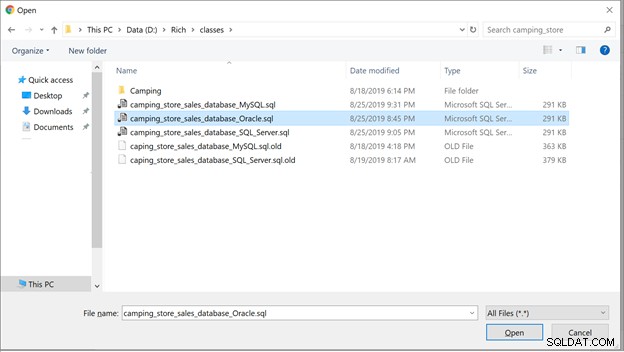
Forneça um nome para o script e clique no botão Carregar botão.
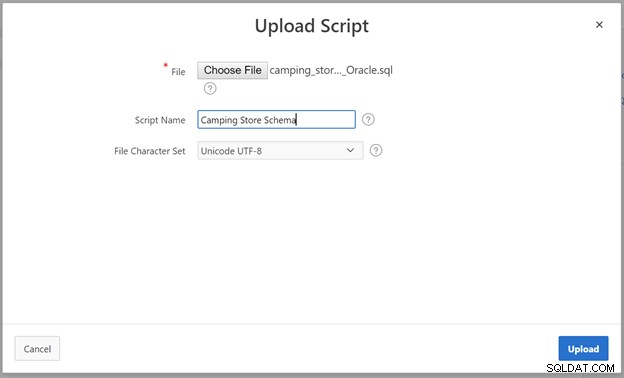
Neste ponto, o script foi carregado e deve aparecer na lista de scripts SQL.
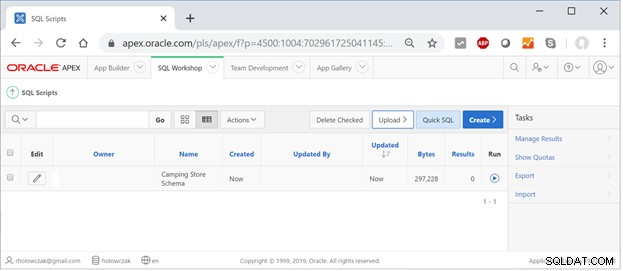
Clique no botão Executar botão para executar o script.

Se você receber quaisquer avisos sobre instruções que serão ignoradas (como os comandos Oracle SET DEFINE OFF), eles geralmente podem ser ignorados com segurança. Os resultados do script devem aparecer.
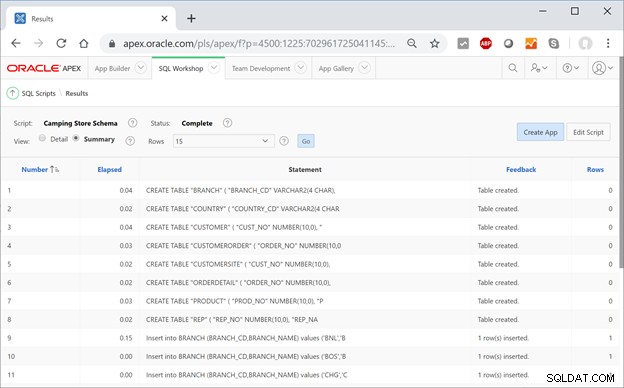
Se houver algum erro, edite o script e execute-o novamente.
Depois que o script for concluído, novas tabelas devem estar prontas no espaço de trabalho para desenvolvimento de aplicativos ou consultas SQL. Os recursos SQL Workshop e SQL Commands são demonstrados a seguir.
Executando o comando SQL usando o SQL Workshop
Clique na guia SQL Workshop para retornar ao SQL Workshop. Observe que as novas tabelas foram criadas. Clique nos Comandos SQL botão para abrir a página de comandos SQL.
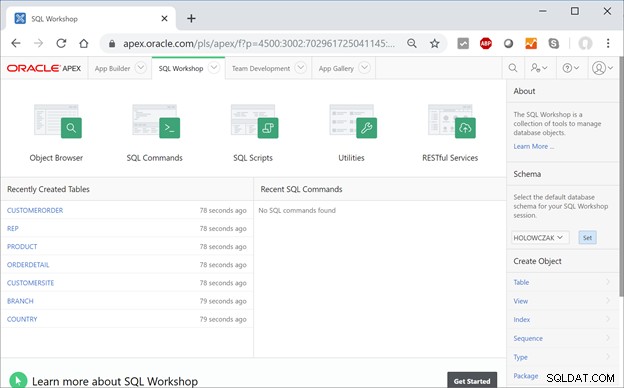
Insira uma nova consulta no editor de Comandos SQL.
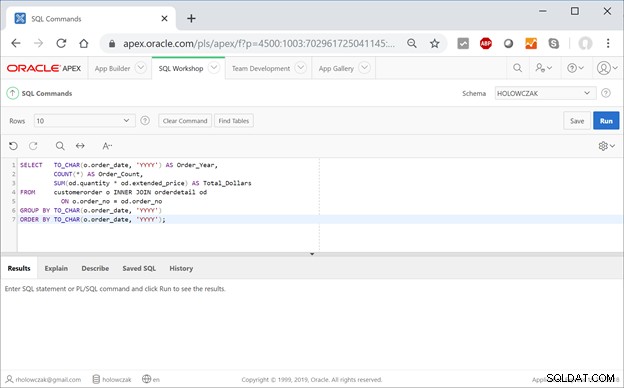
Clique no botão Executar botão para ver os resultados.
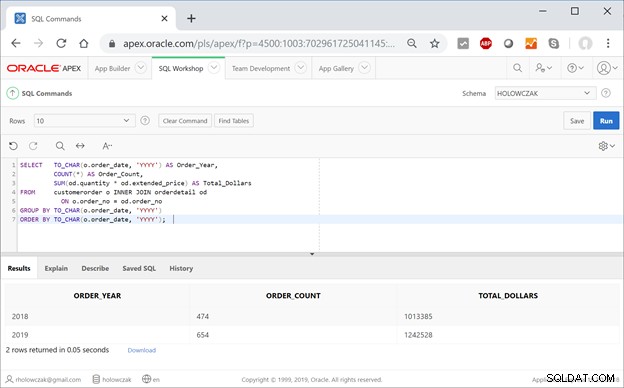
A partir deles, os resultados da consulta podem ser baixados. A consulta também pode ser editada e eventualmente salva para uso futuro.